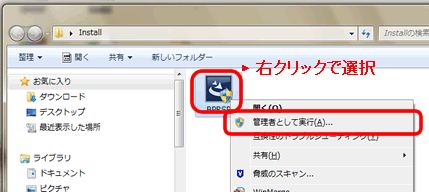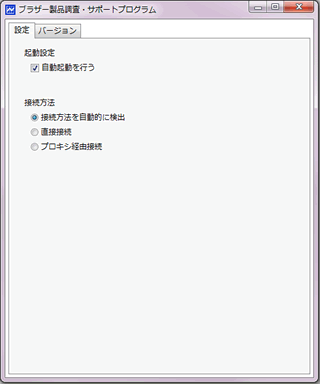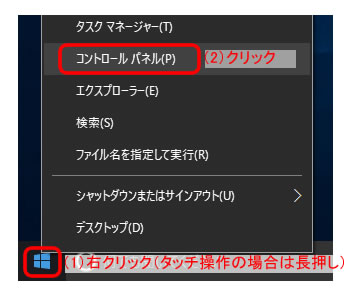サポート&ダウンロード
ブラザー製品調査・サポートプログラムのダウンロードとインストール
本調査の主旨を理解し、ご協力いただける場合は、次の手順で、「ブラザー製品調査・サポートプログラム」のダウンロード、インストールを実行してください。
ブラザー製品調査・サポートプログラムのダウンロードとインストール方法
| 言語 |
バージョン |
更新日 |
サイズ |
ダウンロード |
| 日本語 |
v3.0.1.0 |
2017/02/24 |
78MB |
> ダウンロード |
更新履歴
- バージョン 3.0.1.0
- JAVAが無くても
Windows上で動くように変更。
- Windows Vistaを非対応とする。
- バージョン 2.1.2
- Windows 10(32ビット/64ビット)に対応。
- Windows XPを非対応とする。 - バージョン 2.1.1.2
- Java8をインストールした環境で、本プログラム起動に失敗することがある問題を修正。
- バージョン 2.1.0
- Windows 8(32ビット/64ビット)に対応。
ダウンロードする前に
- 本プログラムの起動時に、「ユーザーアカウント制御」の画面が表示されることがあります。そのときは「許可」または「続行」ボタンをクリックしてください。(アドミニストレーター以外の権限でログオンしている場合は、アドミニストレーターのパスワードを入力し、「OK」ボタンをクリックすることで操作を進めることができます。)
ダウンロードとインストール
| 1. |
ダウンロードしたファイルを保存するために、ハードディスクに適当な名前のフォルダーを新規に作成します。
例) C:\bront
|
| 3. |
ダウンロードが完了したら、調査にご協力いただけるブラザー製品とパソコンが、USBまたはネットワーク接続されていることを確認してください。 |
| 4. |
ダウンロードしたファイルを実行します。カーソルを合わせてダブルクリックしてください。
注)Windows Vistaをお使いの場合は、右クリックで「管理者として実行」を選択してください。ダブルクリックで実行するとプログラムが正しくインストールされなくなります。
|
| 5. |
「日本語」を選択し「OK」をクリックしてください。
以降は画面の指示にしたがって操作をすすめてください。 |
| 6. |
すべての操作が完了したら、次の方法でインストールができたかどうか確認してください。
「スタート」メニュー-「すべてのプログラム」-「Brother」-「BPRSP2」-「ブラザー製品調査・サポートプログラム」を選択し、下記のような製品調査画面が表示されたらインストールは成功です。画面を閉じてください。 |
情報提供を中止したくなったら(アンインストール方法)
情報提供を止めたくなった場合は、いつでもご自由に中止することができます。
下記の方法で、ブラザー製品調査・サポートプログラムをアンインストールしてください。
アンインストール方法
お使いのOSによって手順が異なります。以下をご覧ください。
【Windows 11の場合】
| 1. |
デスクトップ画面の  (スタート)メニューをクリックし、[すべてのアプリ]をクリックします。 (スタート)メニューをクリックし、[すべてのアプリ]をクリックします。 |
| 3. |
[アプリ] をクリックし、左側のメニューから[アプリと機能]を選択します。 |
| 4. |
[ブラザー製品調査・サポートプログラム] を選択し、[アンインストール]ボタンをクリックしてアンインストールしてください。その後は、画面の指示にしたがって操作してください。 |
【Windows 10の場合】
| 1. |
デスクトップ画面の  (スタート)メニューを右クリック(タッチ操作の場合は長押し)し、「コントロールパネル」をクリックします。 (スタート)メニューを右クリック(タッチ操作の場合は長押し)し、「コントロールパネル」をクリックします。 |
| 2. |
[プログラムのアンインストール]をクリックします。 |
| 3. |
[ブラザー製品調査・サポートプログラム] を選択してアンインストールしてください。その後は、画面の指示にしたがって操作してください。 |
【Windows 8の場合】
| 1. |
デスクトップ上で、マウスを右下に移動し、メニューバーが表示されたら「設定」、「コントロールパネル」、「プログラムのアンインストール」を選びます。 |
| 2. |
[プログラムのアンインストール]をクリックします。 |
| 3. |
[ブラザー製品調査・サポートプログラム] を選択してアンインストールしてください。その後は画面の指示にしたがって操作してください。 |
【Windows 7の場合】
| 1. |
左下のスタートボタンより、「コントロールパネル」、「プログラムのアンインストール」の順にクリックします。 |
| 2. |
[ブラザー製品調査・サポートプログラム] を選択してアンインストールしてください。その後は画面の指示にしたがって操作してください。 |